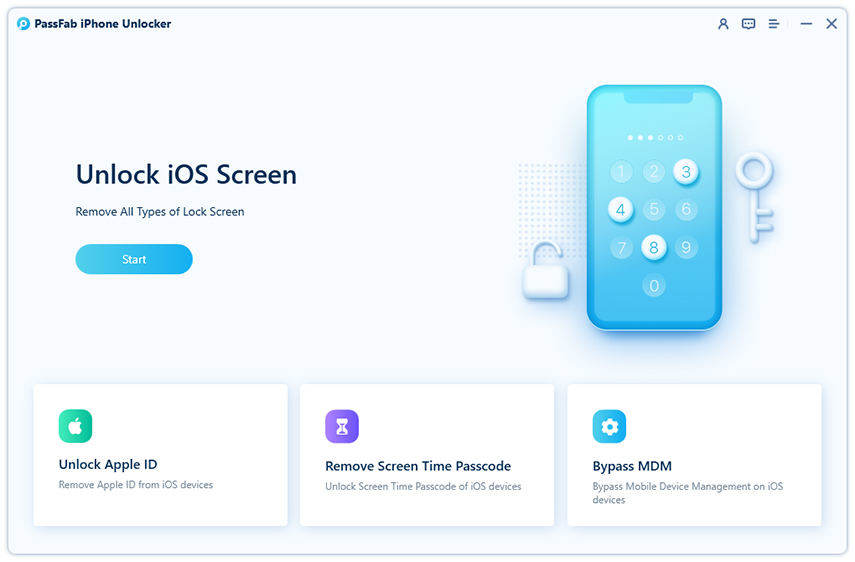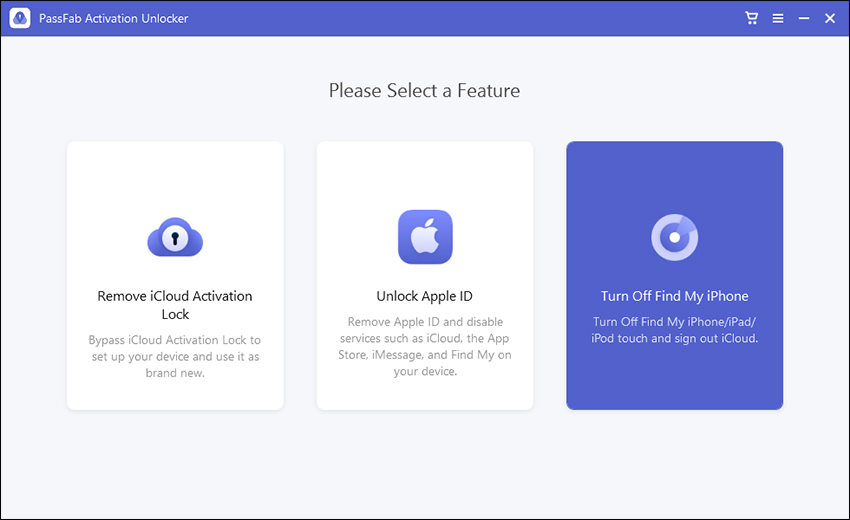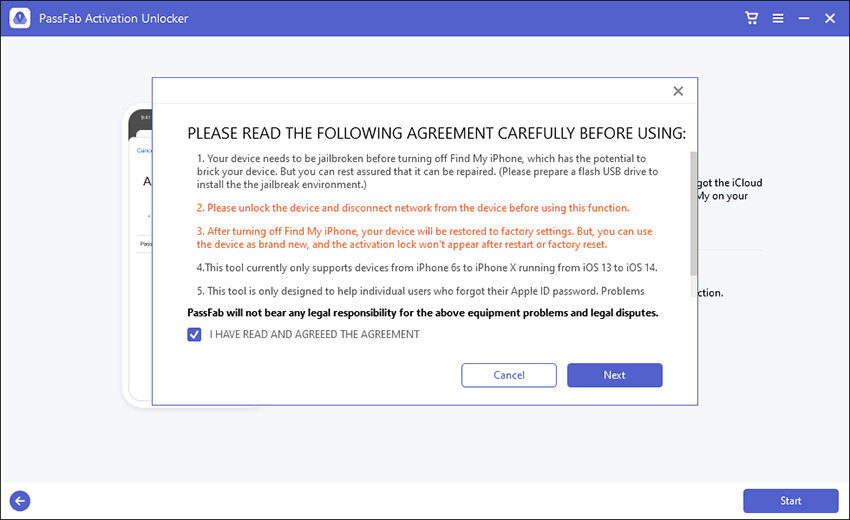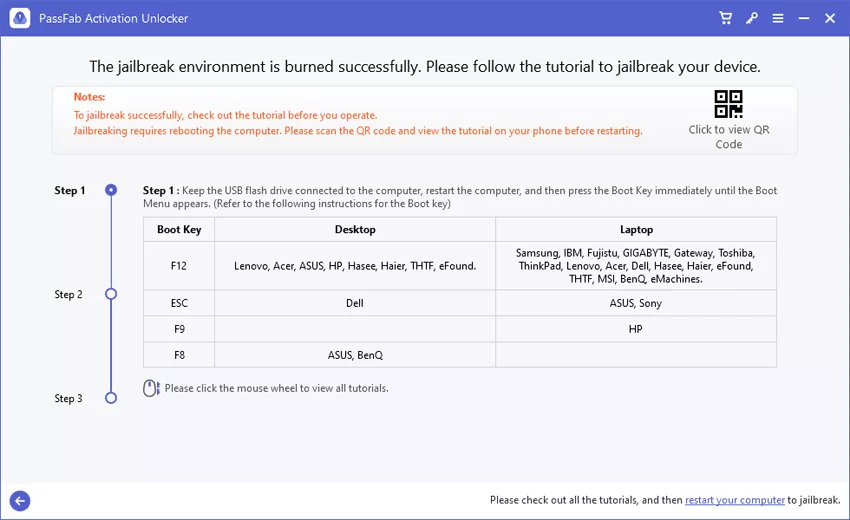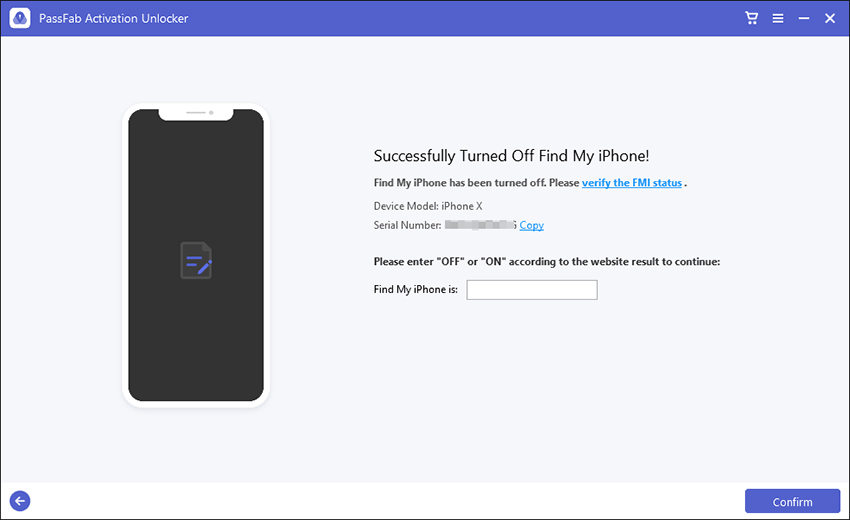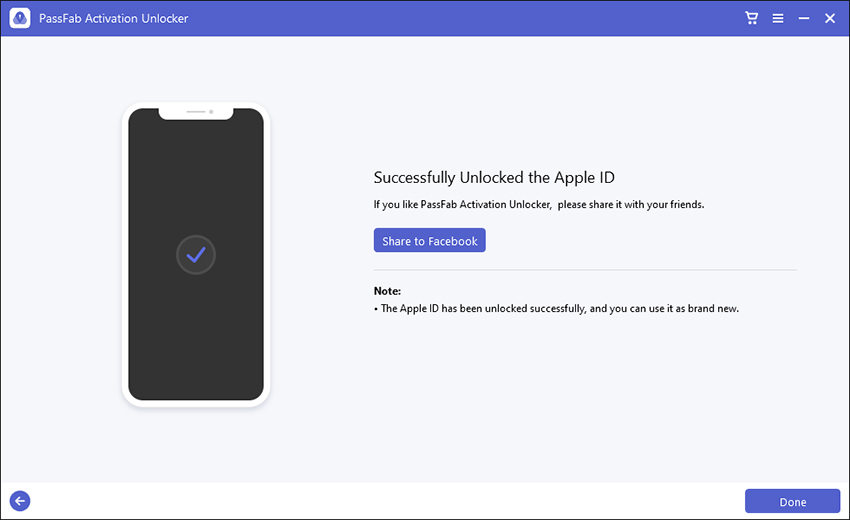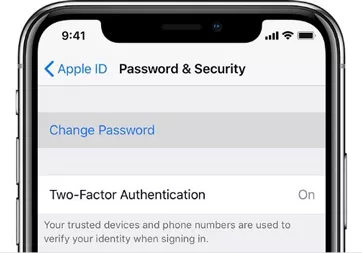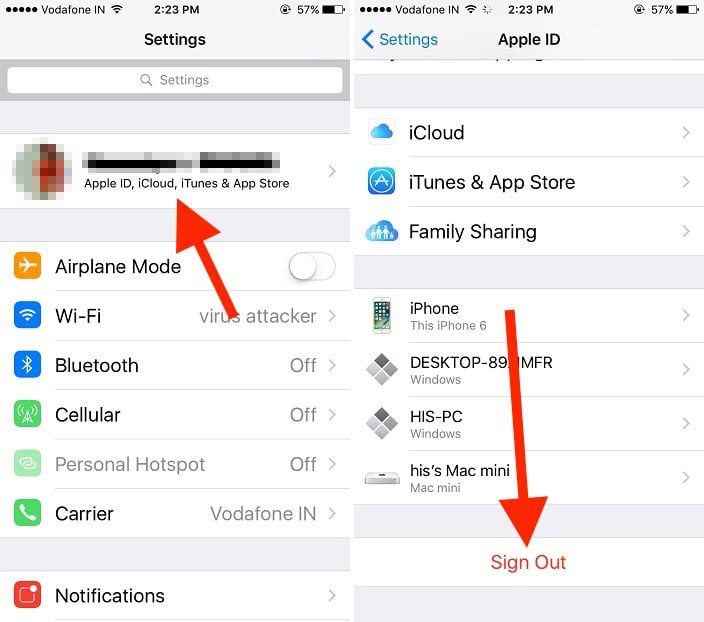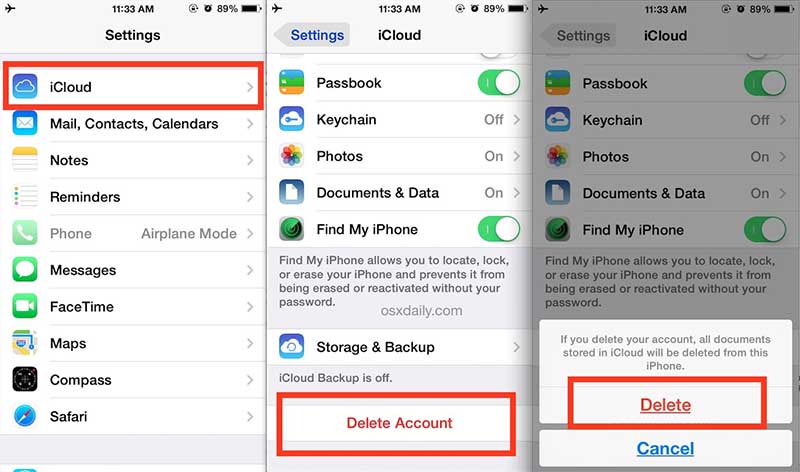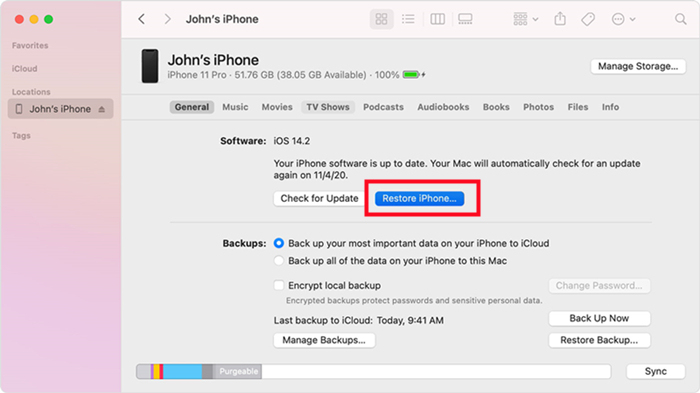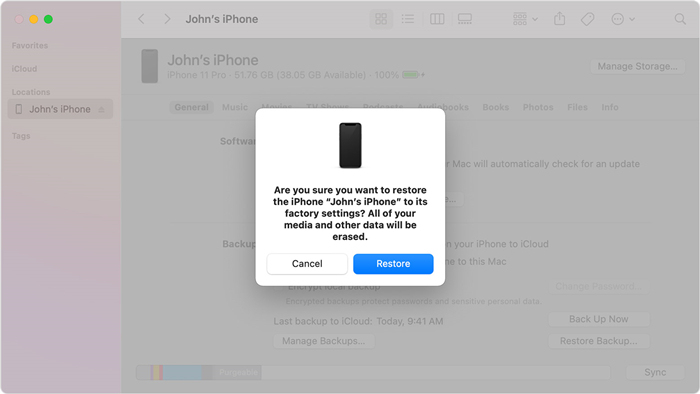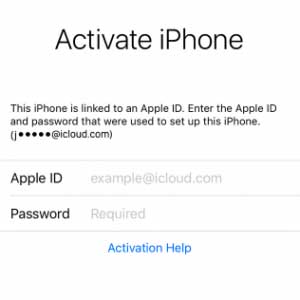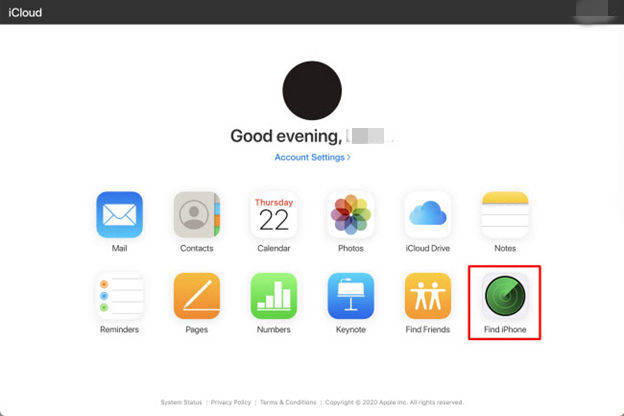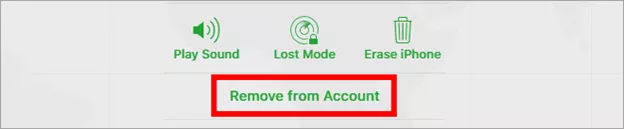„Mám zamčený přístup ke svému icloud účtu a nepamatuji si své heslo iCloud. Prosím, poraďte mi, co mám dělat!"
iCloud je služba cloudového úložiště pro ukládání obrázků, videí a souborů pro zařízení se systémem iOS. Není žádným tajemstvím, že všechny služby a produkty nabízené iCloudem přicházejí s maximální bezpečností, kterou nelze prolomit. Problémem však může být také situace, kdy si nepamatujete heslo iCloud a nemůžete se na iPhonu odhlásit z iCloudu jako výše uvedený uživatel.
V této příručce jsme vytvořili seznam účinných strategií jak se odhlásit z iCloud na iPhone bez hesla . A všechna řešení jsou plně kompatibilní s nejnovějšími iOS/iPadOS 15 Beta, iPhone 12 a dalšími.
Všechna opatření o tom, jak odemknout icloud bez hesla, které jsem uvedl, jsou vhodná pro následující scénáře. Prosím zkontrolujte to!
1. Chcete vědět, jak změnit icloud účet na iphone bez hesla. Chcete změnit nebo se odhlásit z účtu iCloud, ale nemůžete si vzpomenout na heslo iCloud a nemůžete se odhlásit z icloudu na iphone.
2. Koupili jste si mobilní telefon z druhé ruky s přihlášeným cizím Apple ID a nevíte, jak se odhlásit z cizího icloudu bez hesla nebo jste zapomněli uživatelské jméno a heslo pro icloud.
3. JAKÉKOLI chyby Apple ID, například Apple ID je zakázáno nebo je Apple ID uzamčeno z bezpečnostních důvodů.
4. Chcete obejít zámek aktivace iCloud nebo vypnout Najít můj iPhone bez hesla iCloud.
5. Setkání se škodlivým zámkem telefonu. Chcete se přihlásit k cizímu účtu Apple a stáhnout si placené aplikace, ale omylem se přihlásíte v nastavení a podvodník změnil heslo.
7 způsobů, jak se odhlásit z iCloud bez hesla
- Způsob 1: Odhlaste se z iCloud přes PassFab iPhone Unlocker (100% funkční, není potřeba žádné heslo)
- Způsob 2: Odhlaste se z iCloudu přes PassFab Activation Unlocker
- Způsob 3: Resetujte své heslo bez hesla
- Způsob 4: Odhlaste se z iCloud přes nastavení iPhone
- Způsob 5: Odhlaste se z iCloud přes iTunes
- Způsob 6: Odhlaste se z iCloud přes iCloud.com
- Způsob 7: Kontaktujte podporu Apple
- FAQ: Důležité věci o tom, jak se odhlásit z iCloud bez hesla
| Řešení | Doporučeno | Ztráta dat nebo ne | Použití podmínek |
|---|---|---|---|
| Způsob 1: PassFab iPhone Unlocker | Ne | nepotřebuješ žádný Heslo. Pouze 3 kroky, 100% vyřešeno! | |
| Způsob 2: PassFab Activation Unlocker | Ne | nepotřebuješ žádný Heslo. Pouze 3 kroky, 100% vyřešeno! (Speciální nástroje pro řešení problémů s nemožností odstranit zámek aktivace a najít můj iPhone, když se odhlásíte z iCloudu.) | |
| Způsob 3: Nejprve resetujte heslo | ★★★ | Ne | Potřebujete heslo Apple ID a informace o ověření identity, jako jsou bezpečnostní otázky a e-mail pro obnovení. |
| Způsob 4: Nastavení | ★★★ | Ne | Ujistěte se, že funkce Najít můj iPhone a Čas u obrazovky byly uzavřeny, jinak se nebudete moci odhlásit z iCloudu. |
| Způsob 5: iTunes | ★★★ | Ano | iTunes byl již dříve přihlášen nebo použit k zálohování a Find my iPhone je třeba vypnout. |
| Způsob 6: iCloud | ★★★ | Ano | Vyžaduje se otevření Find my iPhone. Je potřeba Apple ID a heslo. |
| Způsob 7: Podpora Apple | ★★★ | Ne | Musíte společnosti Apple poskytnout doklad o vlastnictví, například záznamy o nákupu. |
Způsob 1. Odhlaste se z iCloud bez hesla přes PassFab iPhone Unlocker
Spusťte PassFab iPhone Unlocker.
Stačí otevřít tento software a vybrat [Odemknout Apple ID].

Připojte své zařízení k počítači.
Nyní musíte svůj iPhone nebo iPad připojit k počítači, který má nainstalovaný PassFab iPhone Unlocker.

Obejít Apple ID a iCloud účet bez hesla.
Po úspěšném připojení uvidíte v programu tlačítko [Start Remove]. Kliknutím na něj odemknete své Apple ID nebo iCloud účet, který souvisí s vaším iPhonem nebo iPadem.

PassFab iPhone Unlocker se chystá okamžitě odemknout Apple ID. Pamatujte, že jsou podporována všechna zařízení a tato možnost neztratí vaše data.

Počkejte chvíli, než odemknete své Apple ID a účet iCloud. Nyní se můžete přihlásit pomocí nového Apple ID a využívat všechny funkce Apple ID.
Nepamatujete si heslo iCloud? Pak PassFab iPhone Unlocker bude rozhodně výkonným a efektivním nástrojem k vyřešení toho, jak se odhlásit z Apple ID bez hesla, a poté se můžete přihlásit pomocí nového Apple ID. Nejsou potřeba ŽÁDNÉ technické dovednosti, zde jsou pouze 3 jednoduché kroky, které vám pomohou vyřešit problém, jak se odhlásit z iCloud na iPhone bez hesla.
Bez ohledu na to, zda je vaše Apple ID deaktivováno nebo Apple ID bylo uzamčeno z bezpečnostních důvodů, nebo chcete odebrat cizí Apple ID bez hesla, nebo dokonce obnovit tovární nastavení iPhone bez Apple ID atd. Všechny tyto problémy týkající se nelze odhlásit Apple ID lze vyřešit pomocí tohoto úžasného a výkonného PassFab iPhone Unlocker. Pojďme to zkontrolovat!
Způsob 2. Odhlaste se z iCloud bez hesla přes PassFab Activation Unlocker
Pokud chcete odemknout aktivační zámek iCloud nebo chcete vypnout funkci Najít můj iPhone bez hesla, PassFab Activation Unlocker je naprosto vaše nejlepší volba. Níže je podrobný návod, jak odstranit zámek aktivace iCloud a jak vypnout funkci Najít přes PassFab Activation Unlocker.
V částech 2.1 a 2.2 poskytuji úplné průvodce krok za krokem, jak obejít zámek aktivace a vypnout hledání mého iPhone.
2.1 Jak odstranit aktivační zámek?
Krok 1: Spusťte a spusťte PassFab Activation Unlocker.
Stáhněte a spusťte PassFab Activation Unlocker, uvidíte jeho hlavní rozhraní. Vyberte funkci „Odstranit zámek aktivace“.

Nyní připojte zařízení k počítači. Kliknutím na "Start" obejdete aktivační stránku. Pečlivě si smlouvu přečtěte a poté klikněte na Další.

Krok 2: Útěk z vězení pro váš iPhone
Jakmile bude váš iPhone rozpoznán, PassFab Activation Unlocker vám stáhne nástroj pro útěk z vězení. Počkejte několik sekund.
Nyní připojte USB a klikněte na "Start", abyste vypálili nástroj jialbreak do vašeho USB. Tím se vymažou všechna vaše data na vašem USB.

Jakmile bude nástroj útěk z vězení vypálen do vašeho USB, uvidíte podrobný návod. Přečtěte si jej pozorně a řiďte se jím, abyste na svém iPhone útkli z vězení.

Krok 3: Vynechejte stránku Aktivace
Jakmile úspěšně provedete útěk z vašeho iPhone, klikněte na [Start], poté program odstraní aktivační zámek iCloud ve vašem zařízení. Jen chvíli počkejte.

Gratulujeme! Úspěšně jste odemkli aktivační zámek iCloud!

2.2 Jak odebrat funkci Najít můj iPhone, pokud jste zapomněli heslo Najít můj iPhone?
Připojte své iDevice k počítači
Spusťte PassFab Activation Unlocker, vyberte Vypnout Najít můj iPhone.

Klikněte na [Start] > Přečtěte si smlouvu > Klikněte na [Další] a poté připojte zařízení k počítači > Důvěřujte počítači > potvrďte zadáním hesla.

Útěk z vězení vašeho zařízení podle návodu
Jakmile bylo prostředí útěk z vězení úspěšně spáleno, podívejte se na tutoriál na rozhraní, kde se dozvíte, jak útěk z vězení na vašem iDevice. Nebo můžete QR kód naskenovat a zobrazit na jiném telefonu. Nebo jednoduše zkontrolujte „Jak na útěk z vězení iDevice ve Windows“. Poté postupujte podle návodu k útěku z vězení na vašem zařízení.

Vypněte funkci Najít
Po úspěšném jailbreaku vašeho zařízení odpojte síť na vašem iOS zařízení. Kliknutím na [Start] vypněte funkci Najít > chvíli počkejte > klikněte na [ověřte stav FMI].


Zadejte své IMEI nebo sériové číslo, abyste ověřili svůj stav Najít můj, a chvíli počkejte.
Nyní jste vypnuli funkci Najít a úspěšně odebrali Apple ID.

Způsob 3. Nepamatujete si heslo iCloud? Pojďme se naučit, jak resetovat iCloud bez hesla.
Poznámka: Když si resetujete heslo iCloud v Nastavení iPhonu, potřebujete znát odpověď na bezpečnostní otázky a můžete obdržet zprávu z důvěryhodného telefonního čísla nebo důvěryhodného e-mailu.
3.1 Resetujte své heslo iCloud na vašem iPhone/iPad
Jdi do nastavení.
Klepněte na [vaše jméno] > Heslo a zabezpečení > Změnit heslo.

Pokud jste přihlášeni do iCloud a máte povolený přístupový kód, budete vyzváni k zadání přístupového kódu pro vaše zařízení.
Aktualizujte heslo podle pokynů na obrazovce.
3.2 Resetujte své heslo iCloud na appleid.apple.com
Přejděte na appleid.apple.com a klikněte na [Zapomenuté Apple ID nebo heslo]. Ujistěte se, že si pamatujete bezpečnostní otázky, a poté můžete obdržet e-mail a obnovit své heslo.
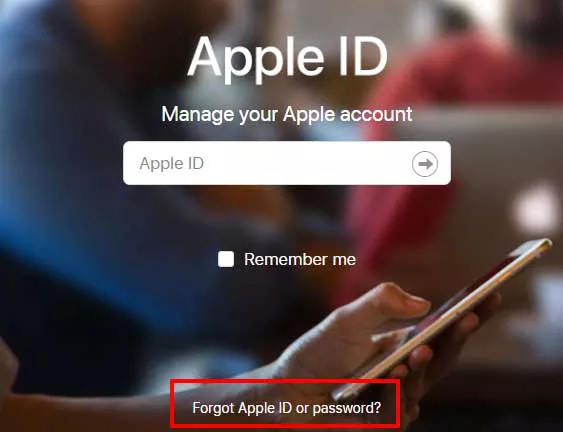
Způsob 4. Odhlaste se z účtu iCloud z iPhonu nebo iPadu
Naučíme vás, jak se odhlásit z iCloudu z iPhonu nebo iPadu s iOS 10.3 nebo novějším a iOS 10.2.1 nebo starším.
Poznámka: Chcete-li použít tuto metodu, ujistěte se, že je funkce Najít můj iPhone zavřená. A před odhlášením z iCloud vypněte čas u obrazovky. Pokud není čas strávený na obrazovce vypnutý, neodhlásíte se z iCloudu s nápovědou [Odhlásit se není k dispozici kvůli omezením].
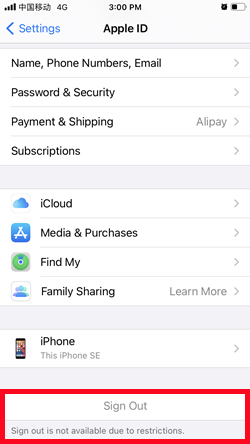
4.1 Používání systému iOS 10.3 nebo novějšího
Otevřete nastavení ve svém iPhone a klepněte na Apple ID v horní části.
Klepněte na tlačítko Odhlásit ve spodní části obrazovky.

(FMI je otevřené) Zadejte heslo svého Apple ID. [Vypnout] Najít můj iPhone pro odhlášení ze svého Apple ID.
Vyberte typy dat, které potřebujete uchovat v zařízení.
Klepnutím na [Odhlásit se] v pravém horním rohu potvrďte svou akci.
4.2 Používání systému iOS 10.2.1 nebo staršího
Otevřete [Nastavení] > přejděte dolů a klepněte na [iCloud] > klepněte na [Smazat účet] dole
Když kliknete na tlačítko Odhlásit, objeví se další vyskakovací okno. Klepněte na tlačítko [Smazat z mého iPhone/iPad].
Vyberte, zda chcete data Safari ponechat nebo je smazat.
Chcete-li vypnout možnost Najít můj iPhone pro odhlášení z Apple ID, zadejte heslo svého Apple ID.
Klepněte na [Vypnout] ve vyskakovacím okně.

Způsob 5. Odhlaste se z iCloud bez hesla pomocí iTunes obnovení
Tato metoda vám řekne, jak vymazat icloud bez hesla a obnovit váš iPhone do továrního nastavení.
Připojte své iDevice k počítači.
Pokud se zobrazí zpráva s výzvou k zadání přístupového kódu vašeho zařízení nebo k Důvěřovat tomuto počítači, postupujte podle pokynů na obrazovce.
Vyberte své zařízení, když se objeví v počítači.
Klikněte na Obnovit [zařízení]. Pokud jste přihlášeni do Najít, musíte se před kliknutím na Obnovit odhlásit.

Potvrďte opětovným kliknutím na [Obnovit]. Počítač vymaže vaše zařízení a nainstaluje nejnovější software iOS, iPadOS nebo iPod.

Po obnovení do továrního nastavení jej můžete nastavit jako nový.
Pokud službu Najít můj iPhone nevypnete, můžete se setkat s Zámkem aktivace, který při nastavování zařízení požaduje předchozí Apple ID a heslo. V tomto případě můžete použít PassFab Activation Unlocker obejít zámek aktivace iCloud.

Poznámka: Vypněte prosím Najít můj iPhone a použijte počítač, který se dříve přihlásil do iTunes.
Způsob 6. Odhlaste se z iCloud bez hesla na iCloud.com
Přejděte na iCloud.com pomocí webového prohlížeče a přihlaste se pomocí Apple ID a hesla, které používáte na svém zařízení.
Jakmile se přihlásíte, klikněte na [Najít iPhone] a zadejte své heslo pro přihlášení na stránku Najít můj iPhone.

Klikněte na [Všechna zařízení] v horní části této stránky > vyberte své zařízení ze seznamu > klikněte na [Vymazat iPhone]. (Pokud si chcete ponechat data tohoto účtu Apple, neklikejte na [Vymazat iPhone].)

Až budou data vymazána, klikněte na jeho stránce Najít můj iPhone na tlačítko [Odebrat z účtu] pod názvem vašeho zařízení. Úplně odstraní účet iCloud z vašeho zařízení a nyní můžete k přihlášení použít jiné Apple ID.

Poznámka: Vyžaduje se otevření Find my iPhone. Je potřeba Apple ID a heslo. Pokud heslo neznáte, nejprve ho získejte nebo zkuste kontaktovat předchozího vlastníka.
Způsob 7. Kontaktujte podporu Apple
Poznámka: Potřebujete své vyplněné a spolehlivé záznamy, jako je faktura, balíček, záznamy o nákupu, záruka a důkazy o podvodu.
Pokud se vám stále nedaří vyřešit problém, jak vypnout iCloud bez hesla, požádejte o pomoc podporu společnosti Apple. Jeho výkonné asistenční funkce jsou zabudovány do každého iDevice, abyste věděli, jak se odhlásit z icloudu, pokud neznáte heslo.
Produkty AppleCare poskytují další služby a technickou podporu od odborníků společnosti Apple. Můžete použít podporu Zapomenuté Apple ID nebo heslo a vyřešit svůj problém.
FAQ: Důležité věci o tom, jak se odhlásit z iCloud bez hesla
Q1. Jaký je rozdíl mezi iCloud ID a Apple ID?
Většina lidí je vždy zmatena rozdílem mezi iCloud ID a Apple ID. Důvodem, proč jsou zmateni, je to, že k oběma lze přistupovat pomocí stejného e-mailového ID a hesla.
- Účet, který jste nastavili pro přístup k datům na více zařízeních.
- Každému uživateli poskytne jeho vlastní iCloud pro zprávy, e-maily, fotografie, kalendáře atd.
- Pokud sdílíte produkty Apple jako MacBook, iPhone nebo iPad s někým jiným, můžete pro něj vytvořit ID na iCloudu.
- Účet používaný pro přístup ke službám Apple, jako je Apple Music, Apple Store, FaceTime, iCloud, iMessage a další.
- Vyžaduje zabezpečení vašich osobních údajů a Apple ID chrání váš účet a zařízení před neoprávněným přihlášením.
Q2. Po ukončení iCloudu, obnovení továrního nastavení a smazání icloudu se systém automaticky upgraduje?
Ne, před upgradem systému bude získán souhlas uživatele.
Q3. Jak změnit účet icloud na iphone bez smazání?
Všechny metody, které jsme uvedli výše, nesmažou váš účet, můžete je bezpečně používat. Ale musíte věnovat pozornost problému ztráty dat.
Q4. Jak se dostat do icloudu bez hesla
Můžeš použít Správce hesel Passfab zjistit vaše zapomenuté heslo Apple ID.
Q5. Co se stane, když se odhlásíte z icloudu?
Při odhlašování z iCloudu se můžete zeptat, zda se odhlásím z icloudu, smaže se vše. Odpověď je ano i ne. Pokud jste k synchronizaci svých dat používali iCloud, budou po odhlášení ze svého účtu smazána. Pokud si ale data před odhlášením zálohujete, po vypnutí iCloudu nebudou odstraněna. Také budete dotázáni, zda si chcete ponechat kopii informací, které ukládáte na iCloud, nebo ne. Ujistěte se, že jste si uchovali zálohu informací pro případ ztráty dat.
Také musíte vědět, že po odhlášení z iCloudu nemáte na svém zařízení přístup k Apple Cash, Apple Pay, Game Center, iCloud Backup, iCloud Photos, Shared Notes, Shared Albums a mnoha dalším.
Navíc se automaticky odhlásíte z Apple Store, FaceTime a iMessage. Chcete-li nadále používat App Store, můžete se přihlásit pomocí svého Apple ID. A se svým telefonním číslem můžete používat iMessage a FaceTime.
Q6. Co se stane, když smažete Apple ID?
Na rozdíl od odhlášení z iCloudu, kdy můžete načíst doslovy ze zálohy, odstranění Apple ID způsobí, že trvale ztratíte své fotky, videa a dokumenty uložené na iCloudu.
Nebudete se moci přihlásit ani používat iCloud, Apple Books, App Store, Apple Pay, zasílání zpráv, FaceTime hovory, Najít můj iPhone ani jiné aplikace či služby, které vyžadují vaše Apple ID.
Všechna vaše data spojená se službami Apple budou trvale smazána.
Zůstatek v App Storu nebo iTunes Storu nelze uplatnit ani vrátit a obsah předplatného tohoto Apple ID bude na konci fakturačního cyklu zrušen.
Q7. Jak zastavit vyskakovací okno icloud bez hesla?
Doporučuji resetovat heslo k Apple ID. Výše uvedená řešení vám již řekla, jak resetovat iCloud a co dělat, když zapomenete své heslo icloud.
souhrn
Nelze popřít, že produkty Apple jsou nejbezpečnější zařízení, ale přístup k datům iDevice může být náročný, když si nepamatujete heslo iCloud a nemůžete se z iCloudu na iPhonu odhlásit. Doufejme, že vám tento článek hodně pomohl, protože jsme výše uvedli nejlepší způsoby. Také jsme diskutovali o nejlepším softwaru, PassFab iPhone Unlocker , což je 100% spolehlivé řešení a pomůže vám vyřešit vaše problémy efektivně a efektivně.